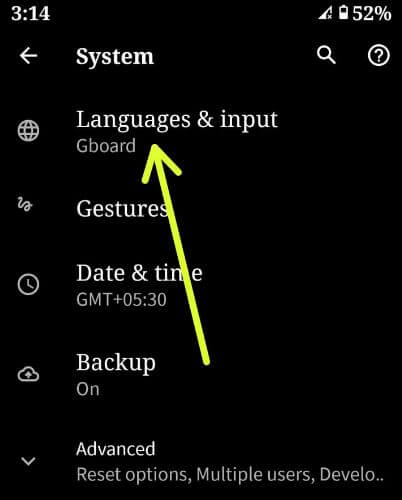¿Cambiar el idioma en tu teclado de Android? Te mostramos cómo cambiar el idioma del teclado predeterminado en Android 10. De forma predeterminada, configure el teclado de Google en sus dispositivos Pixel. Puede cambiar la configuración del teclado usando el idioma y la configuración de entrada, como el idioma del teclado, el tema del teclado y otros Diseño del teclado. También cambie el idioma del teclado rápidamente y use un dispositivo Android con teclado multilingüe. Puedes añadir idioma al teclado de Android 10 en cualquier momento.
Cambie el diseño del teclado de Qwerty, Escritura a mano, QWERTZ, Dvorak, Colemak, PC y más. La configuración del teclado Gboard de Android 10 incluye idiomas, tema, corrección de texto, escritura Glind, escritura por voz, Búsqueda predictiva de contenido, etc. Siga el proceso paso a paso a continuación para cambiar el idioma del teclado en Android 10.
Lea también:
Cómo agregar otro idioma a los teclados de Android 10
Puede cambiar la configuración del teclado de Google en Android 10 siguiendo los pasos que se detallan a continuación.
Paso 1: Deslice hacia arriba desde la pantalla de inicio para acceder a la aplicación de dibujo.
Paso 2: Toque en el Ajustes de Aplicacion.
Paso 3: Desplácese hacia abajo y toque en Sistema.

Paso 4: Toque en Idiomas y entrada.

Paso 5: Toque en el Teclado virtual debajo de la sección del teclado.

Paso 6: Contacto Gboard.
Varias configuraciones de Gboard disponibles, como idiomas, distribución del teclado, altura del teclado, AutocorrecciónMayúsculas automáticas, revisión ortográfica, escritura Glind, escritura por voz y más.

Paso 7: una cabra Idiomas.

Paso 8: Contacto Agregar un botón de teclado.

Paso 9: Seleccione un idioma de teclado de la lista de idiomas recomendados.

Paso 10: una cabra Hecho.
Ahora tu puedes ver añadir idioma a su lista de idiomas y diseños de teclado.
Paso 11: Toque y mantenga presionado el idioma y arrástrelo a la primera posición establecer el idioma del teclado.
Cambiar idioma en el teclado de Android 10
Puede cambiar rápidamente el idioma del teclado o usar dispositivos Android con teclado multilingüe.
Paso 1: Abre cualquiera aplicaciones de mensajería
Paso 2: Mantenga presionada la barra espaciadora.

Paso 3: Seleccione el idioma del teclado de una lista que desee establecer.
Además, cambie la configuración del teclado de Android 10 usando esto.
Compruebe también:
Eliminar el idioma del teclado en Android 10
Si ha agregado un idioma temporalmente, puede eliminarlo utilizando la configuración que se indica a continuación.
Paso 1: Sigue lo anterior pasos 1 a 7.
Paso 2: Toque en el icono de lápiz superior derecha.
Paso 3: Seleccione los idiomas del teclado de una lista

Paso 4: Toque en el icono de papelera en la esquina superior derecha.
Ahora elimine el idioma del teclado de sus dispositivos Android.
Cambiar el idioma del teléfono en la descarga de Android 10
De forma predeterminada, configure el idioma del teléfono Android 10 como su país. La mayoría de los dispositivos están configurados en inglés (EE. UU.) e inglés (Reino Unido). Cambie el idioma en Android 10 usando la configuración a continuación.

Configuración > Sistema > Idiomas y entrada > Idiomas > Agregar un idioma > Seleccione un idioma de la lista > Toque y mantenga presionado el idioma y muévalo primero para configurar el idioma predeterminado del teléfono
Es bastante fácil cambiar el idioma y el idioma del teclado en Android 10 usando este tutorial.
Y eso es. Esperamos que esto aclare cómo cambiar el idioma del teclado en Android 10. ¿Todavía tiene alguna pregunta sobre este artículo? Cuéntanos en el cuadro de comentarios a continuación. Quédese y contáctenos para las últimas actualizaciones.
Sigue leyendo:
- Cómo cambiar el idioma en Google Pixel 3a y Pixel 3a XL
- Cómo cambiar la configuración de idioma y entrada en Android Oreo 8
- Cómo cambiar los teclados de Google en Pixel 3 y Pixel 3 XL
- Cómo cambiar el teclado en Android 8.1 y 8.0 Oreo
- Cómo agregar varios idiomas en Android 7.0 Nougat
- Cómo cambiar el idioma en Android 9 Pie
- Cómo cambiar el teclado en Huawei P30 Pro, P30, P20 Pro, P20 Lite, Mate 20
- Cómo cambiar el idioma en Android 10
- Cómo cambiar el idioma del teclado en Galaxy Note 8
- Cómo cambiar el tema del teclado de Google Android